Оновлення прошивки на навігаторі Explay через комп'ютер
Навігатор Explay різних моделей на сьогоднішній день є одним з кращих пристроїв даного типу. Для його правильного функціонування може знадобитися ручне оновлення програмного забезпечення, завантаження якого доступна з офіційного сайту. В рамках даної статті ми розповімо про всі нюанси установки нової прошивки.
зміст
Оновлення ПО на навігаторі Explay
У зв'язку з тим, що на навігаторах Explay використовується прошивка Navitel, далі описуваний процес багато в чому схожий на установку оновлень для деяких інших пристроїв. За бажанням ви також можете ознайомитися із загальною статтею на нашому з даного питання.
Читайте також:
Оновлення Navitel на карті пам'яті
Оновлення Navitel на навігаторі
Оновлення навігатора Prology
Спосіб 1: Ручна установка
Найбільш універсальний і разом з тим складний метод оновлення прошивки на навігаторі Explay полягає в скачуванні і додаванні потрібних файлів на Flash-накопичувач. Крім того, в даному випадку буде потрібно не тільки завантажити, але і активувати нове програмне забезпечення на пристрої.
Іти на сторінку авторизації на сайті Navitel
Крок 1: Завантаження ПЗ
- Для даного підходу вам потрібно зареєструватися на сайті Navitel або авторизуватися в уже існуючому обліковому записі. Процедура створення нового облікового запису вимагає підтвердження шляхом переходу по спеціальному посиланню.
- Перебуваючи в особистому кабінеті клікніть по блоку «Мої пристрої (поновлення)».
- Якщо у вас раніше не було вказано потрібний пристрій, додайте його, скориставшись відповідним посиланням.
- Тут потрібно вказати назву виробу використовується девайса і ліцензійний ключ.
- У деяких випадках можна скористатися файлом з ліцензійним ключем, який знаходиться за вказаною шляху на Flash-накопичувачі.
NavitelContentLicense - Якщо ви все зробили точно по інструкції, при переході до розділу «Мої пристрої» в списку відобразиться потрібний навігатор. У розділі «Оновити» клікніть по посиланню «Доступні оновлення» і збережіть архів на комп'ютер.
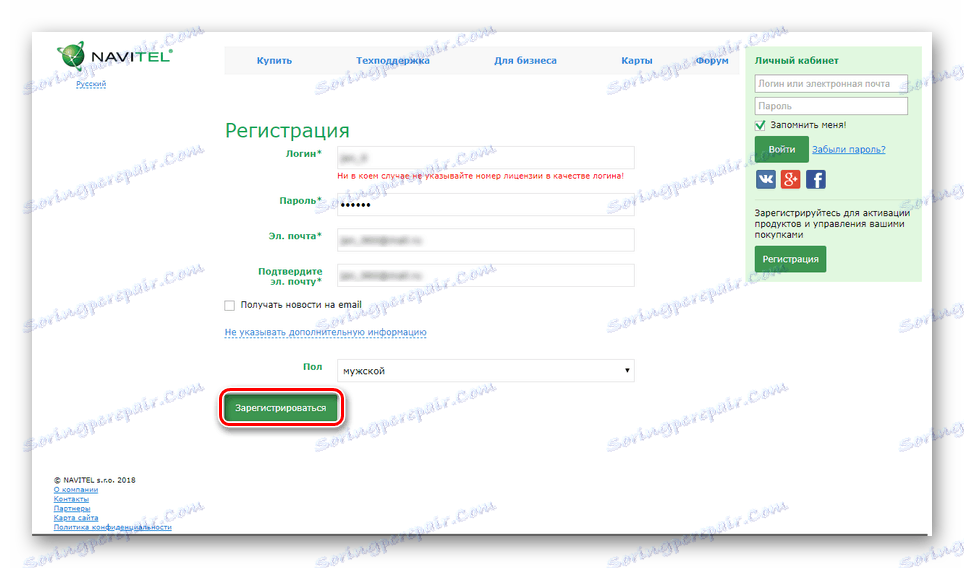
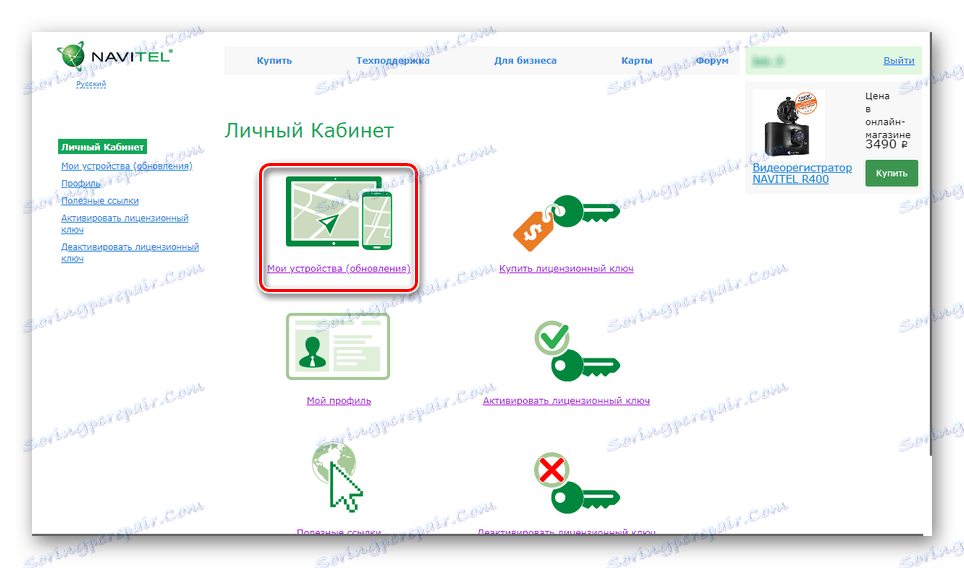
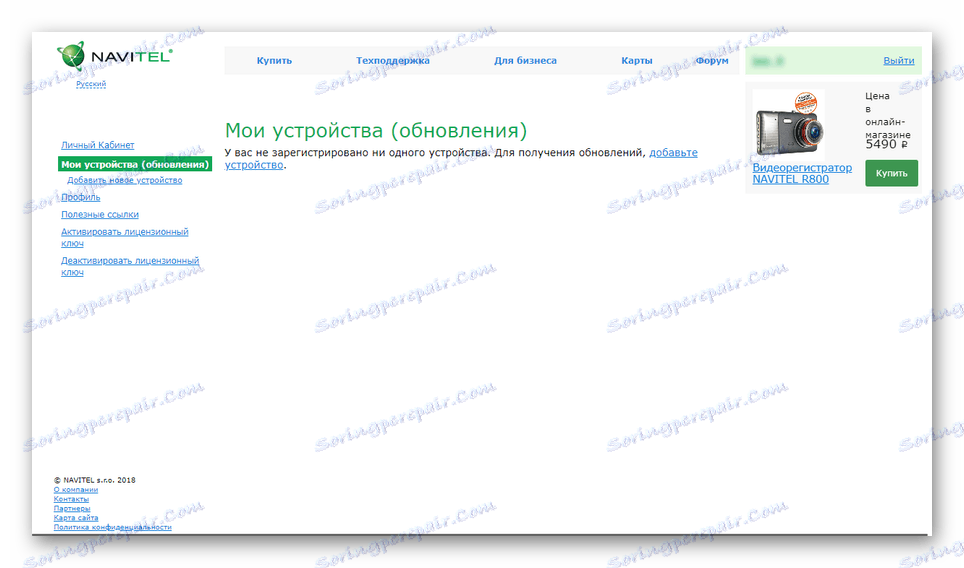
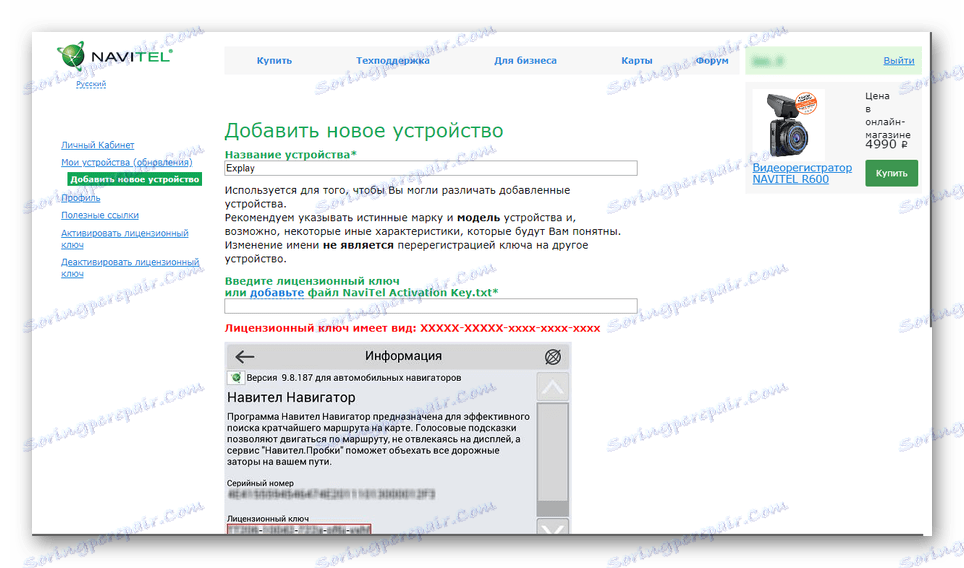
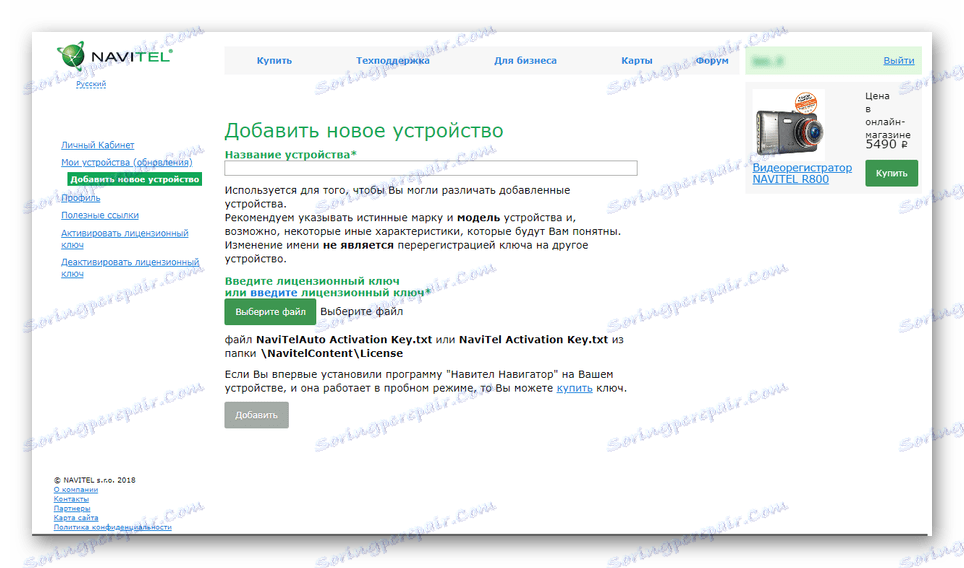
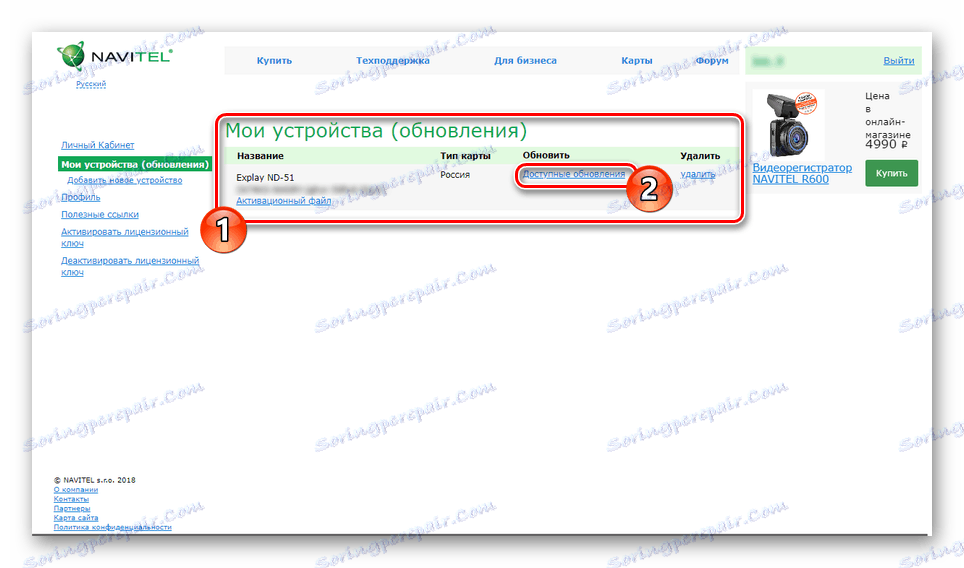
Крок 2: Перенесення прошивки
- Підключіть до ПК флешку від вашого пристрою Explay або з'єднайте їх за допомогою USB-кабелю в режимі «USB FlashDrive».
Читайте також: Як підключити карту пам'яті до ПК
- Додатково рекомендується продублювати папки і файли на Flash-накопичувачі, щоб відновити їх у разі непередбачених труднощів.
- Розпакуйте архів з новою прошивкою і скопіювати вміст на флешку від навігатора. При цьому потрібно підтвердити процедуру злиття і заміни існуючих файлів.

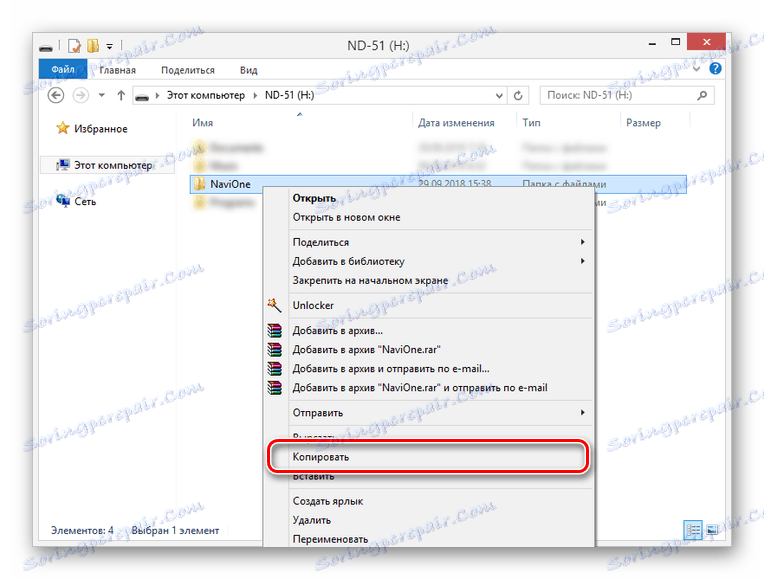
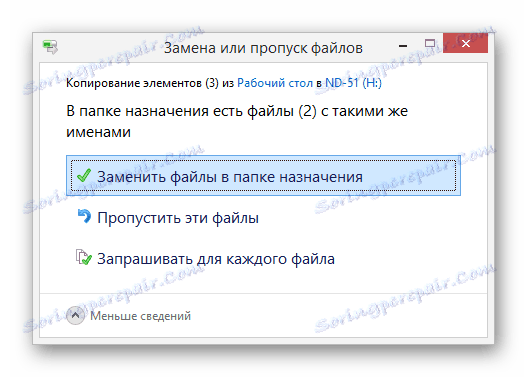
Після виконаних дій прошивка буде оновлено і навігатор знову можна використовувати. Однак іноді також потрібно оновлення карт, про який ми розповіли в іншій статті на сайті.
Читайте також: Як оновити карти на навігаторі Explay
Спосіб 2: Автоматична установка
У випадку з автоматичною установкою оновлень для прошивки на навігаторі Explay від вас буде потрібно тільки завантажити спеціальну програму і виконати ряд нескладних дій. При цьому потрібно буде з'єднати між собою комп'ютер і навігатор за допомогою USB-кабелю, що поставляється в комплекті.
Перейти на офіційний сайт Navitel
Крок 1: Завантаження програми
- Відкрийте початкову сторінку ресурсу за представленою посиланням і в розділі «Підтримка» клікніть по кнопці «Оновлення свій навігатор».
- Під блоком «Системні вимоги» натисніть кнопку «Завантажити» і після цього виберіть місце на комп'ютері, куди буде збережений інсталяційний файл програми оновлення.
- Двічі клацніть лівою кнопкою миші на завантаженому файлі і, дотримуючись рекомендацій стандартного інсталятора, виконайте інсталяцію програми.
- Дочекайтеся завершення процедури розпакування, встановіть галочку «Запустити» і натисніть на кнопку «Готово». Ви також можете самостійно відкрити програму оновлення за допомогою значка на робочому столі.
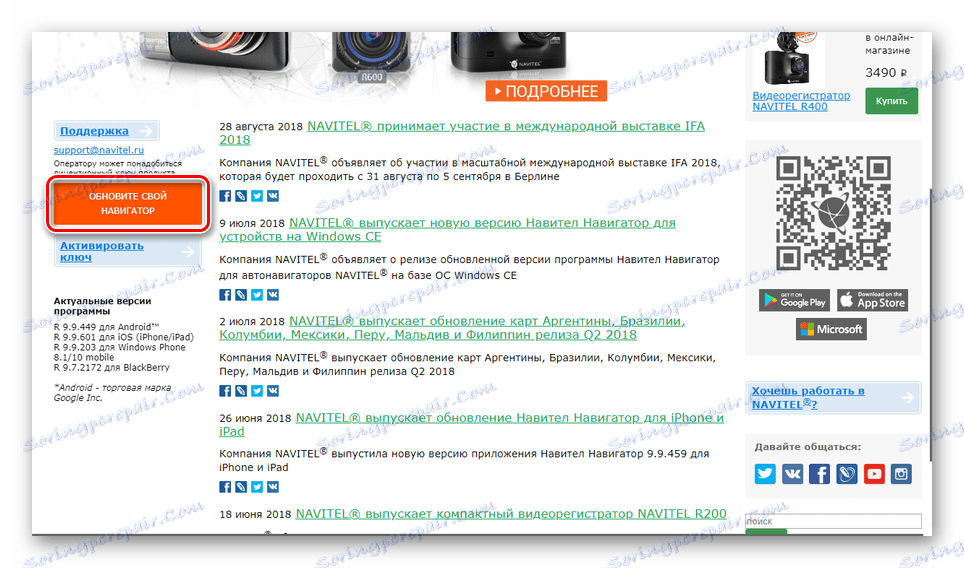
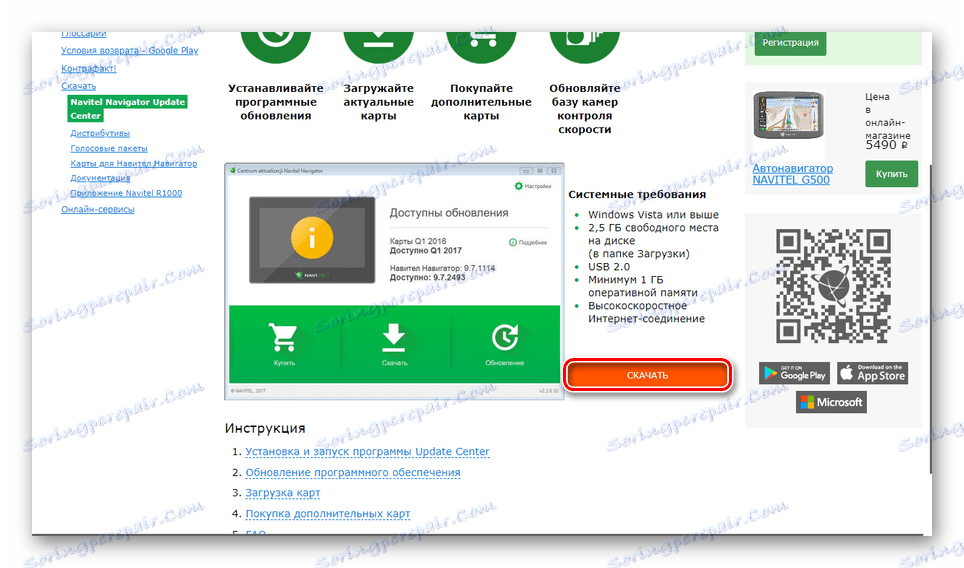
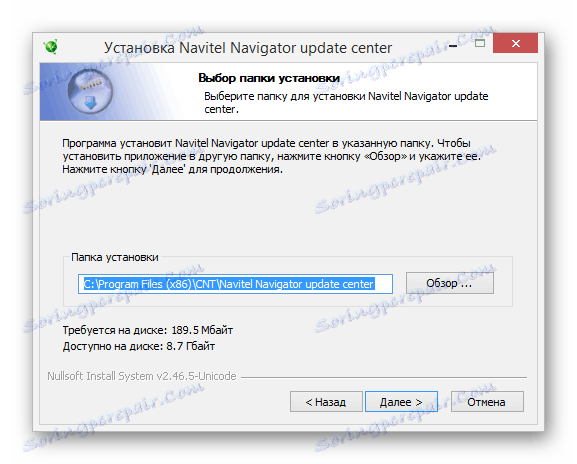
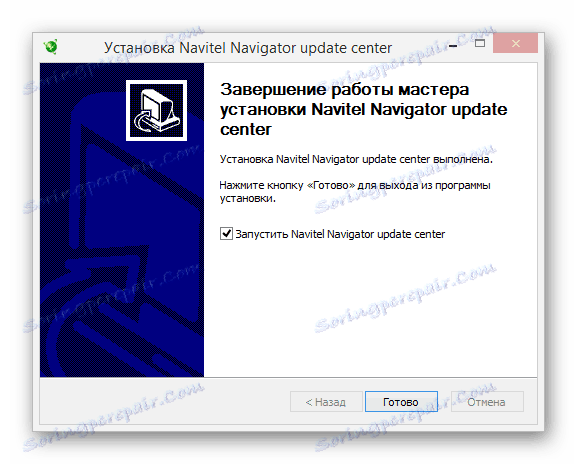
Крок 2: Оновлення прошивки
- Попередньо запустивши софт для оновлення прошивки, підключіть до ПК ваш навігатор Explay. Зробити це потрібно в режимі «USB FlashDrive».
- Після нетривалої процедури перевірки оновлень вам буде запропоновано встановити актуальну версію програмного забезпечення на навігаторі.
- Скористайтеся кнопкою значком з підписом «Оновити», щоб форматувати процес заміни прошивки.
Примітка: У разі поновлення карт все старі будуть видалені.
- Виконуйте стандартні підказкам інсталятора. Після завершення оновлення ви можете відключити навігатор для подальшого використання.

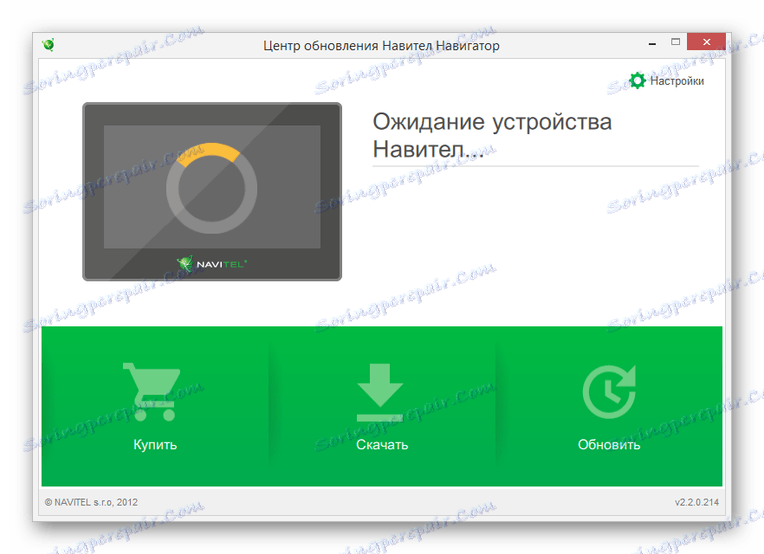
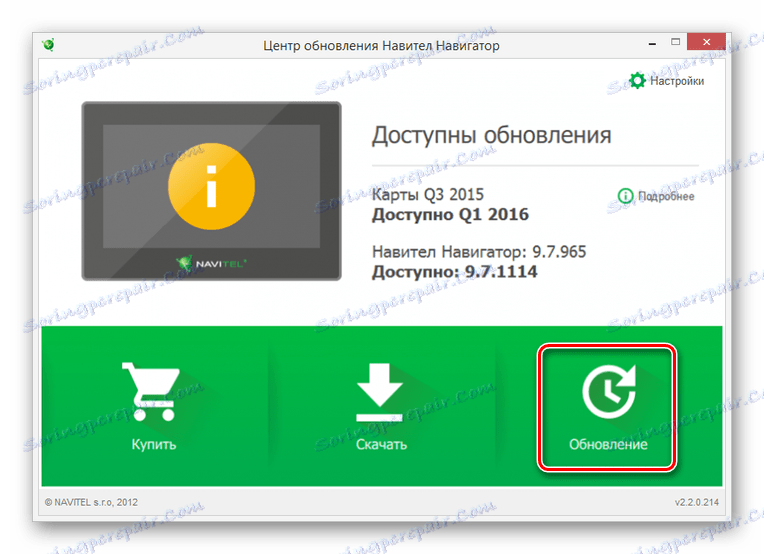
Розглянутий підхід дозволить вам оновити прошивку пристрою, зводячи до мінімуму можливість його виходу з ладу у зв'язку з неправильними діями. Однак навіть з огляду на це, протягом всієї процедури слід проявити обережність.
висновок
Кожен представлений метод дозволить вам оновити програмне забезпечення на навігаторі Explay, але в кінцевому рахунку ви повинні зробити вибір самостійно, керуючись моделлю пристрою і власними уподобаннями. У разі виникнення питань будемо раді відповісти на них в коментарях.